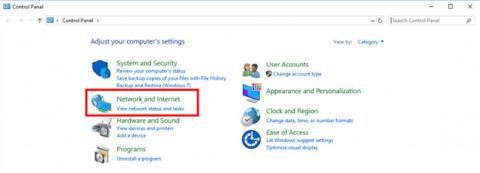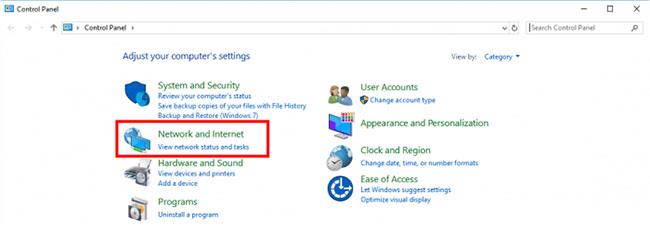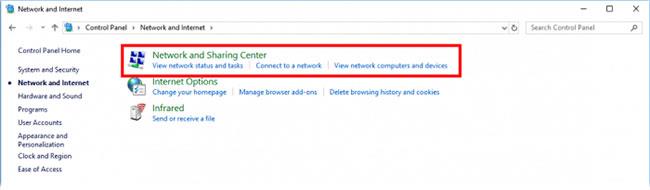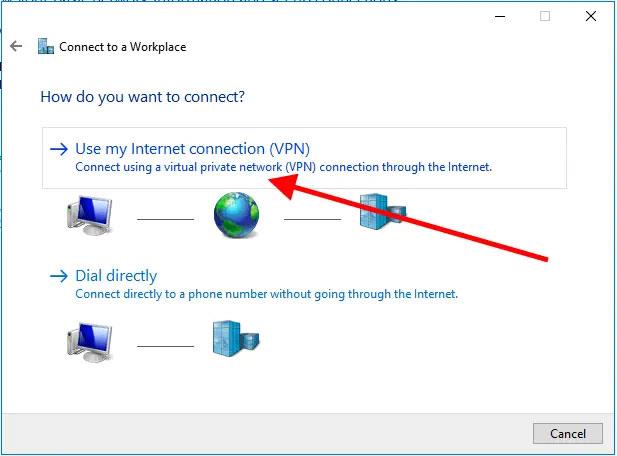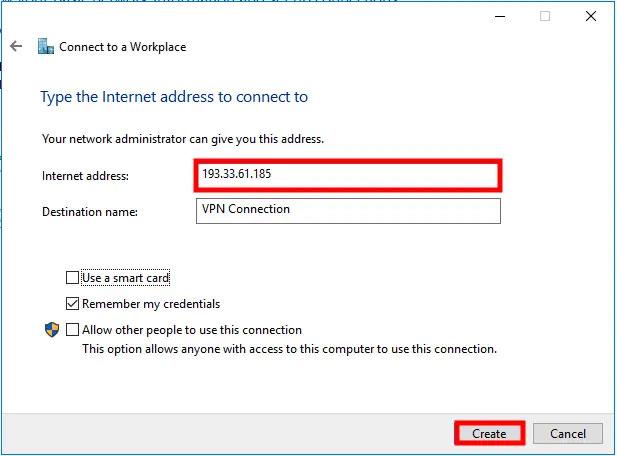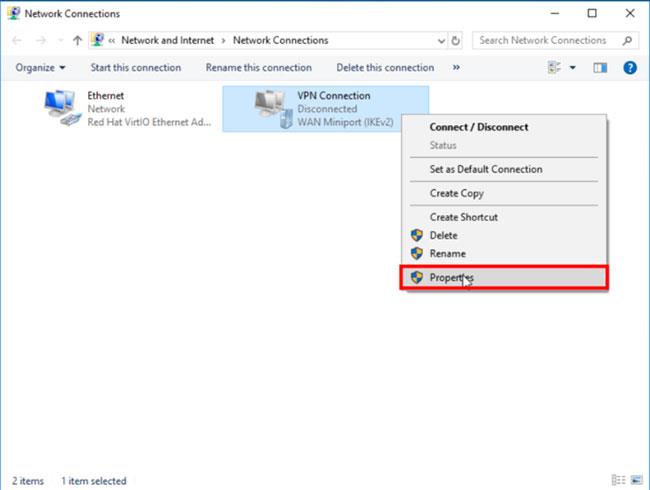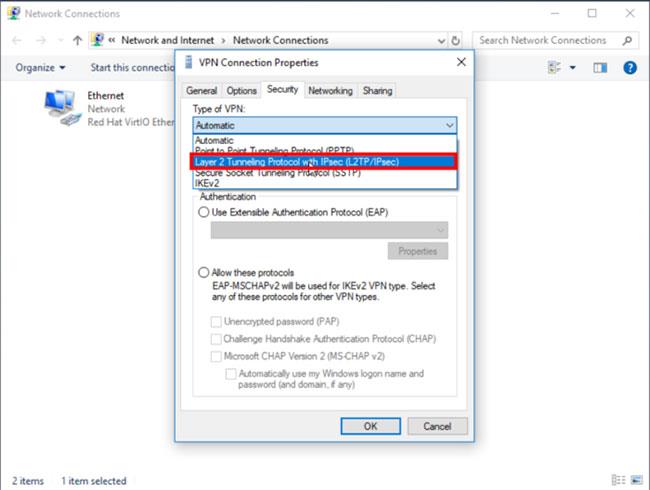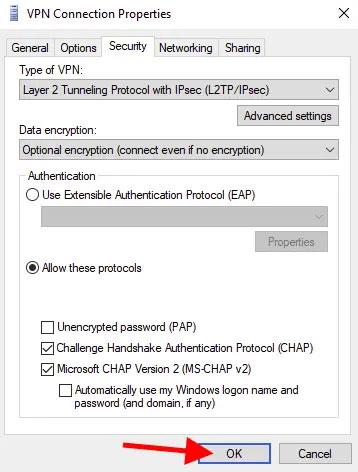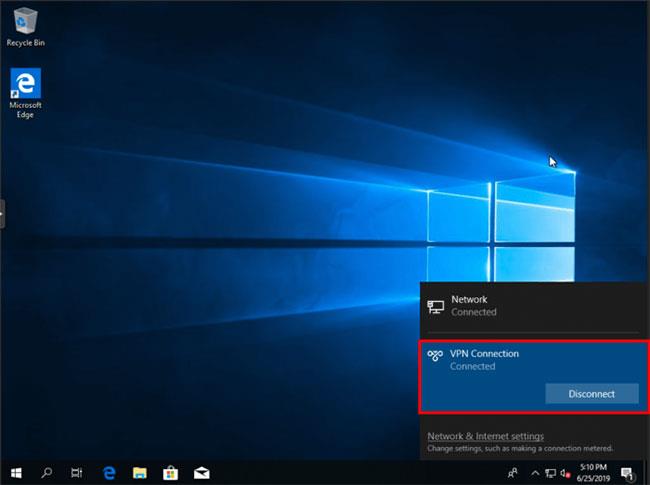In diesem Artikel wird beschrieben, wie Sie L2TP/IPsec VPN unter Windows 10 konfigurieren können.
Voraussetzungen
- Windows 10
- Zugriff auf Windows 10 als Administrator
So verbinden Sie L2TP/IPsec VPN unter Windows 10
Schritt 1 – Melden Sie sich bei Windows 10 an
Klicken Sie auf das Suchsymbol in der Windows-Menüleiste und suchen Sie nach „Systemsteuerung“ . Sie sehen das Symbol der Systemsteuerung . Klick es an.
Offenes Netzwerk und Internet .
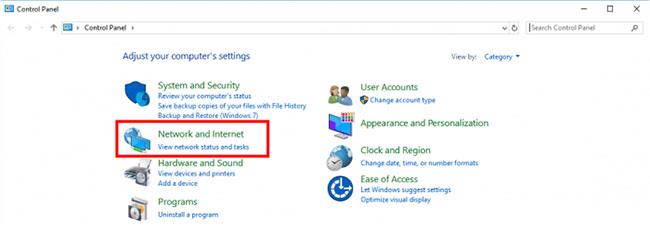
Offenes Netzwerk und Internet
Öffnen Sie das Netzwerk- und Freigabecenter .
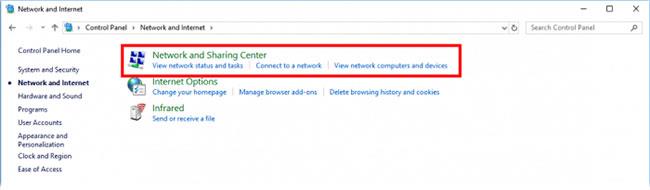
Öffnen Sie das Netzwerk- und Freigabecenter
Schritt 2 – VPN konfigurieren
Klicken Sie auf Neue Verbindung in einem Netzwerk einrichten .
Wählen Sie „ Mit einem Arbeitsplatz verbinden“ und klicken Sie auf „Weiter“.
Klicken Sie auf Meine Internetverbindung (VPN) verwenden .
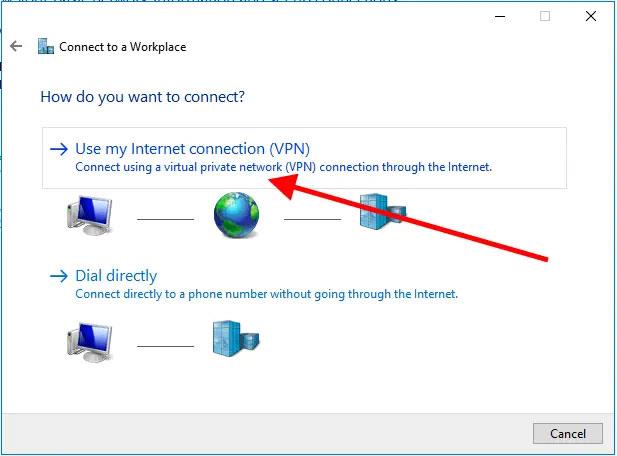
Klicken Sie auf Meine Internetverbindung (VPN) verwenden.
Geben Sie Ihre IP-Adresse in das Feld Internetadresse ein. In diesem Beispiel verwendet der Artikel die IP 193.33.61.185. Klicken Sie auf Erstellen.
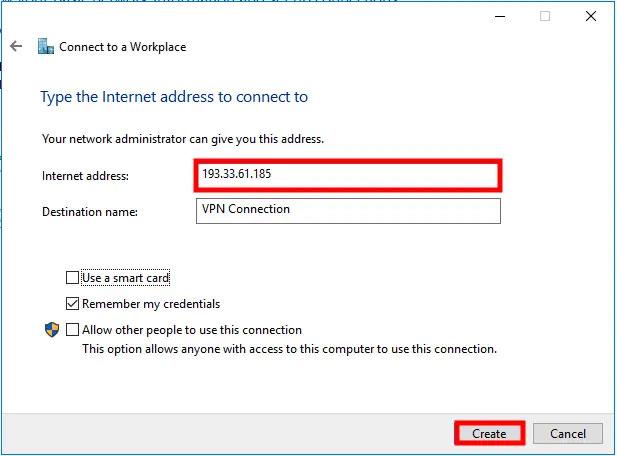
Geben Sie die IP-Adresse in das Feld „Internetadresse“ ein
Nachdem Sie auf „Erstellen“ geklickt haben , wird der Einrichtungsassistent geschlossen.
Klicken Sie im linken Menü auf Adaptereinstellungen ändern .
Nun werden Ihnen alle verfügbaren Schnittstellen angezeigt. Öffnen Sie die Eigenschaften der VPN-Verbindungsschnittstelle.
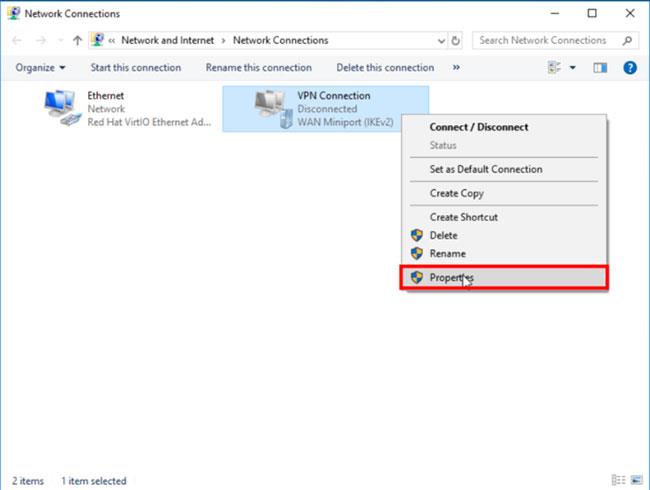
Öffnen Sie die Eigenschaften der VPN-Verbindungsschnittstelle
Öffnen Sie die Registerkarte Sicherheit.
Öffnen Sie das Dropdown-Menü „Typ des VPN“ und wählen Sie Layer 2 Tunneling Protocol mit IPsec (L2TP/IPsec) aus .
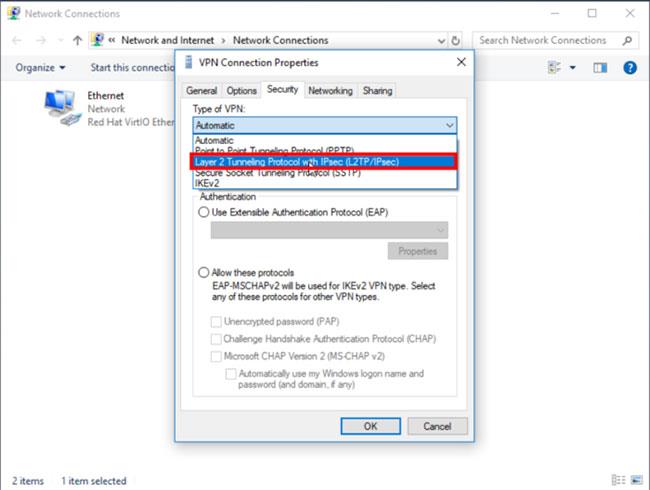
Wählen Sie Layer 2 Tunneling Protocol mit IPsec (L2TP/IPsec)
Klicken Sie auf Erweiterte Einstellungen . Wählen Sie „Vorinstallierten Schlüssel zur Authentifizierung verwenden“ aus und geben Sie den vorinstallierten Schlüssel ein, den Sie auf Windows Server erstellt haben. Übernehmen Sie es, indem Sie auf „OK“ klicken.
Kehren Sie zur Registerkarte Sicherheit zurück. Wählen Sie „Diese Protokolle zulassen“ und überprüfen Sie die folgenden Werte:
- Challenge Handshake Authentication Protocol (CHAP)
- Microsoft CHAP Version 2 (MS-CHAP v2)
Übernehmen Sie die Änderungen, indem Sie auf OK klicken.
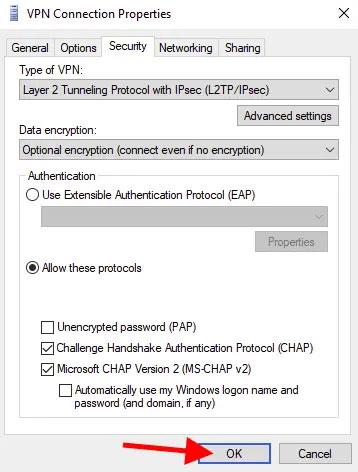
Wählen Sie „Diese Protokolle zulassen“ und überprüfen Sie die erforderlichen Werte
Schritt 3 – Verbinden Sie sich mit dem VPN-Server
Öffnen Sie das Netzwerksymbol unten rechts und klicken Sie auf VPN - Verbindung.
Nachdem Sie auf „VPN- Verbindung“ geklickt haben , wird die Schaltfläche „Verbinden“ angezeigt. Klicken Sie auf diese Schaltfläche .

Klicken Sie auf die Schaltfläche „Verbinden“.
Sie werden aufgefordert, Benutzernamen und Passwort einzugeben .
Der Verbindungsvorgang erfolgt:

Der Verbindungsvorgang findet statt
Ihre VPN-Verbindung wurde hergestellt.
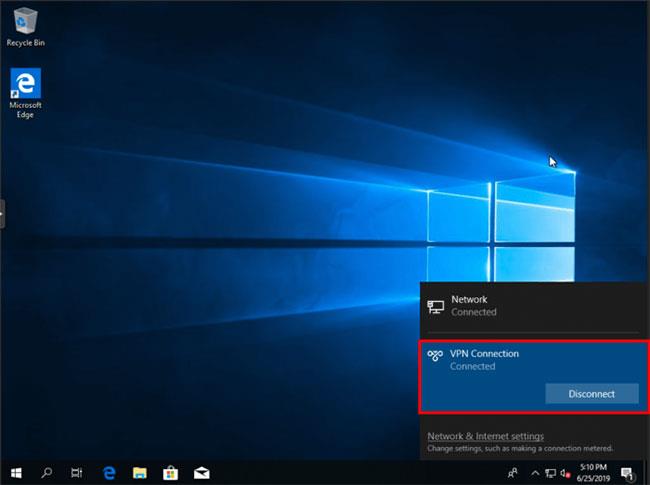
Die VPN-Verbindung wurde hergestellt
Schritt 4 – Überprüfen Sie die IP-Adresse
Wenn Sie den gesamten Datenverkehr über ein VPN leiten, wird die IP-Adresse Ihres VPN-Servers angezeigt. Sie können Ihre IP-Adresse finden , indem Sie whatismyip.com besuchen .
Herzlichen Glückwunsch, Sie haben den VPN-Client unter Windows 10 erfolgreich konfiguriert!
Mehr sehen: